


Wir erstellen ein neues Dokument mit den Maßen: 100 x 100 px. Der Hintergrund sollte transparent sein.
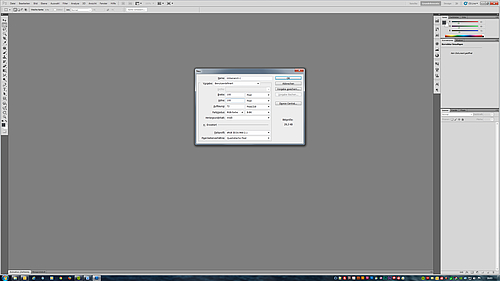
Als nächstes wählen wir das Bundstiftwerkzeug mit einer Werkzeugspitze von 1 Pixel. Die Farbe spielt hier erst einmal eine untergeordnete Rolle. Ich verwende Schwarz. Nun malen wir unser Muster. Ich hätte gerne ein Pluszeichen. Wenn wir unser gewünschtes Muster erstellt haben, können wir es über > Bearbeiten > Muster festlegen für Photoshop speichern. Der Vorteil an der Methode: wir können die gespeicherten Muster immer wieder aufrufen und in anderen Projekten verwenden. Das Dokument können wir nun schließen oder zur späteren Bearbeitung abspeichern.
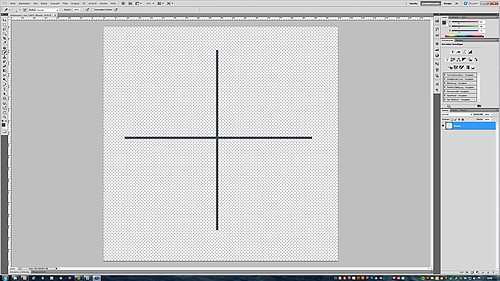
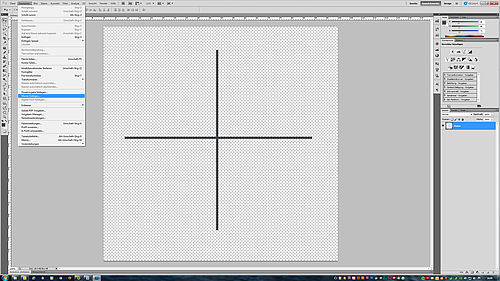
Nun öffne ich mir ein beliebiges Bild zur weiteren Bearbeitung. Ich habe hier ein Portrait von mir gewählt. Wichtig ist es, doppelt auf die Hintergrundebene zu klicken, um das Bild als Ebene einzusetzen.
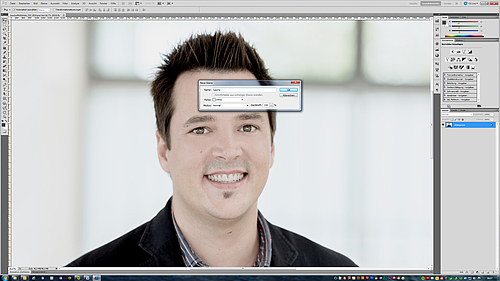
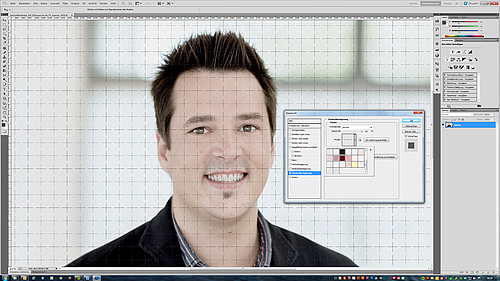
Jetzt kann man wieder doppelt auf die Ebene klicken und der Dialog der Effekteinstellungen öffnet sich. Hier wählen wir den Punkt > Musterüberlagerung > und klicken in die Mustervorlagen. Am Ende sollten wir unser erstelltes Muster finden. Das wählen wir aus.
Nun sollten wir ein wenig mit der Skalierung unseres Musters spielen, um das gewünschte Ergebnis zu erhalten. Außerdem kann man mit der Füllmethode die Verarbeitung des Musters steuern.
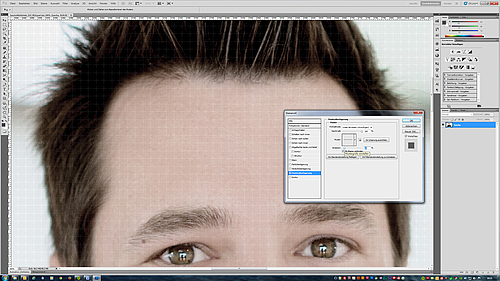
Wenn es einem gefällt, kann man den Dialog mit Ok bestätigen. Falls man den Effekt noch verstärken möchte kann man per rechter Maustaste auf das FX Zeichen klicken, so kann man die Effekte in Photoshop von der Ebene lösen. Das geht über den Befehl > Ebene erstellen.
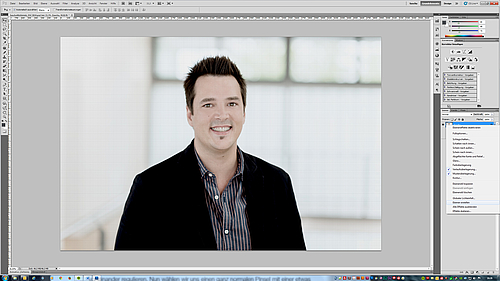
So kann man nun verschiedene Muster überlagern und von der Position verschieben, um das gewünschte Ergebnis zu erzielen. Ich wünsche euch viel Spaß beim Nachmachen.
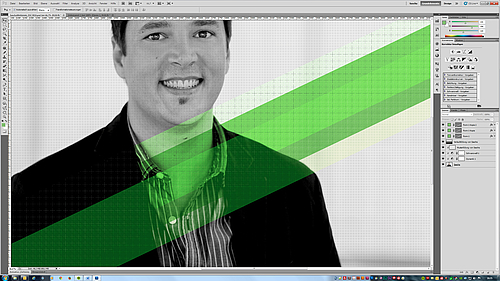
Natürlich lässt sich unser erstelltes Muster auf alle Objekte in Photoshop anwenden (wie auf dem letzten Bild zu sehen). Am besten ist es, mit den Eigenschaften zu spielen, so sieht man was alles möglich ist.